php小编苹果为您介绍微光如何更换绑定手机号的方法。在使用微光过程中,如果需要更换绑定手机号,可以按照以下步骤进行操作。首先,打开微光APP,进入个人中心页面。然后,在个人中心页面找到“设置”选项并点击进入。在设置页面中,找到“账号与安全”选项,并点击进入。接下来,在账号与安全页面中找到“更换手机号”选项,并点击进入。在更换手机号页面,按照提示输入新的手机号码,并进行验证。最后,完成验证后,系统将自动更换绑定手机号,您就可以使用新的手机号登录微光了。
打开手机上的微光APP后,点击右下角的"我的"按钮,即可进入个人中心页面。在个人中心页面中,找到右上方的三条横线图标,点击它即可进行后续操作。
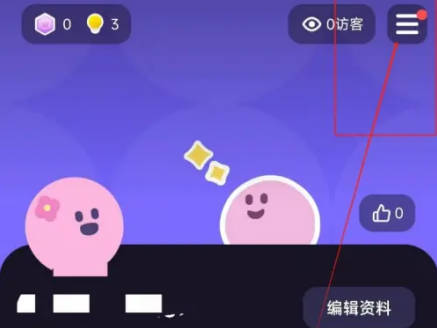
2.这时在图标下会弹出一个窗口,在其中点击“设置”功能打开。
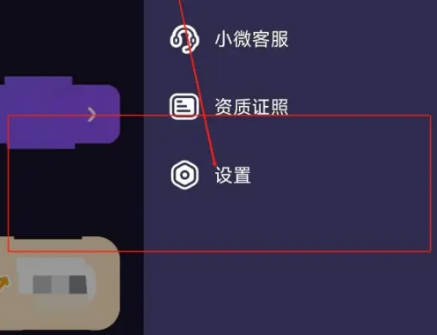
3.在设置页面里点击“账号与安全”这一项进入。
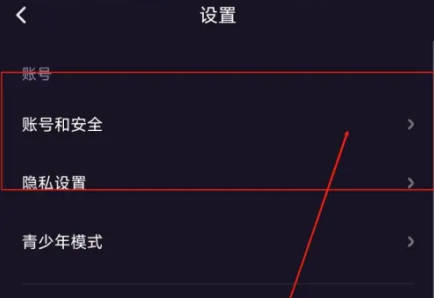
4.接下来在账号和安全页面里“手机号”下方会显示有当前绑定的手机号码,在它的后面点击“更换号码”的按钮。
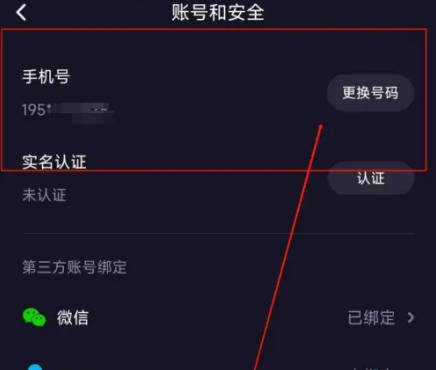
5.这时软件会向当前绑定的手机号码发送一条验证码,把收到的验证码填入。
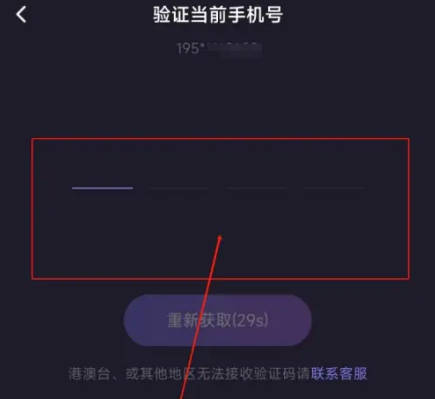
6.来到新的界面后,在其中输入新的手机号码,并点击下方“获取验证码”的按钮。
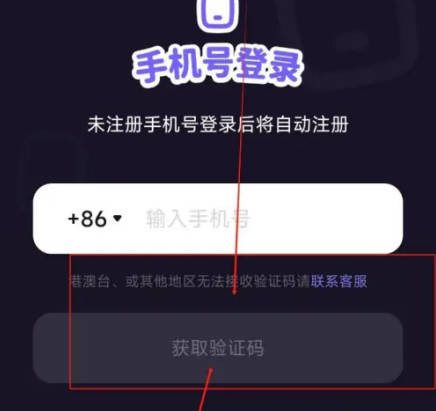
7.这时页面中会弹出一个安全提示窗口,点击“确认无误,获取验证码”。
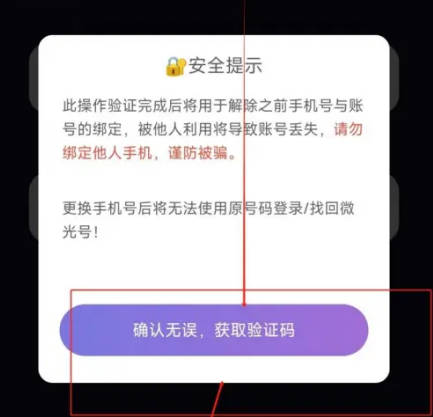
8.最后输入新手机收到的验证码后即可完成换绑操作。
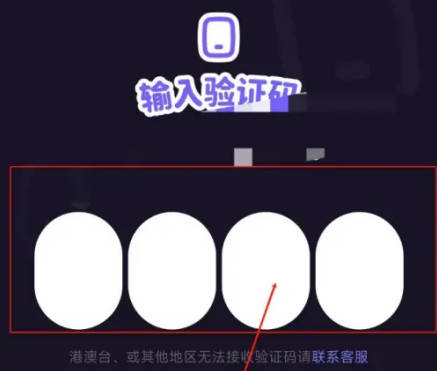
以上是微光如何更换绑定手机号的详细内容。更多信息请关注PHP中文网其他相关文章!




